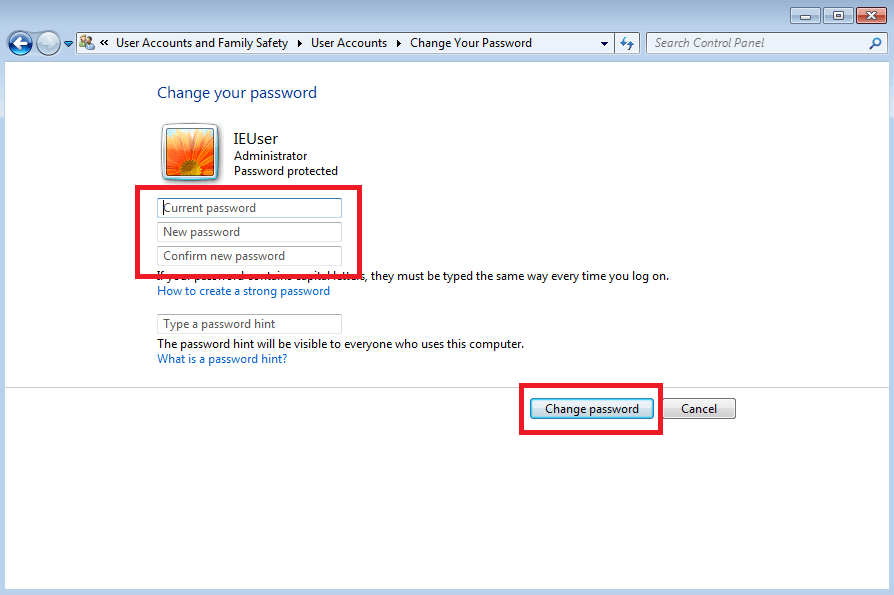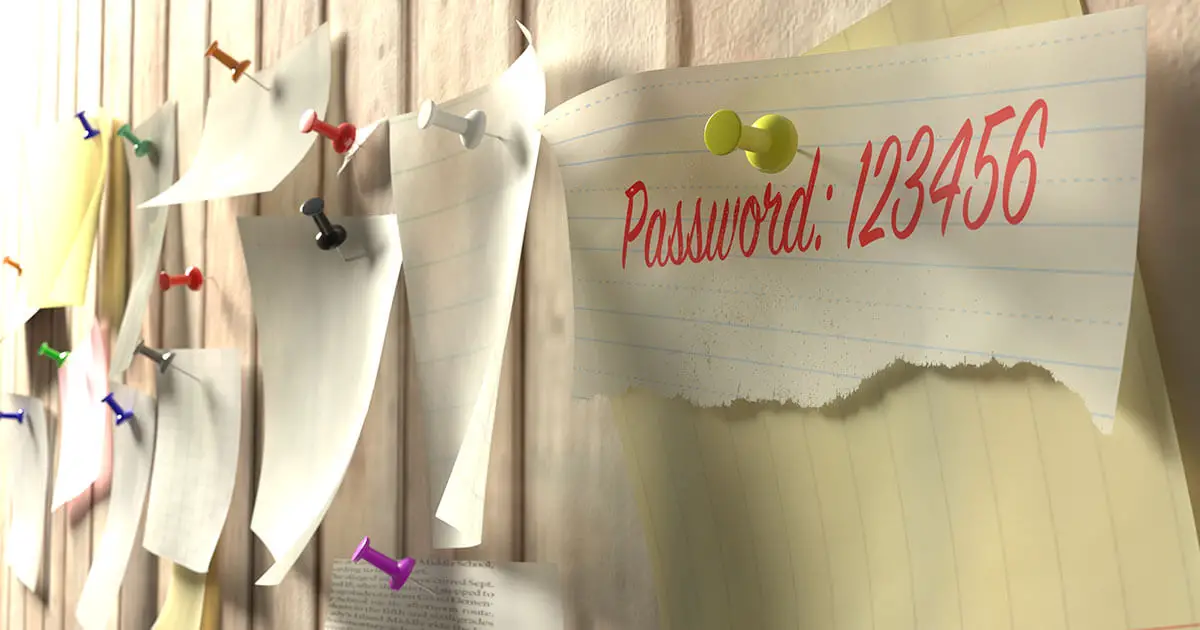
Windows 7: Ändern Sie das Passwort Schritt für Schritt
Experten empfehlen, Passwörter auch auf unserem eigenen Computer regelmäßig zu ändern. Das Betriebssystemkennwort ist besonders wichtig. Obwohl die größten Bedrohungen für die Datensicherheit vom Internet ausgehen, können sensible Daten auch leicht manuell gestohlen werden. Infolgedessen können andere Passwörter, Zugriffsdaten, Fotos und private Dokumente in die Hände Dritter gelangen.
Erfahren Sie, wie Sie Ihr Windows 7-Kennwort ändern können, um Ihr Betriebssystem optimal zu schützen.
- Wann muss das Kennwort in Windows 7 geändert werden?
- So ändern Sie das Windows 7-Kennwort Schritt für Schritt
Wann muss das Kennwort in Windows 7 geändert werden?
Es wird empfohlen, das Kennwort des Computers mindestens alle drei bis sechs Monate zu ändern . Es ist auch eine gute Idee, Ihr Passwort sofort nach dem Zugriff auf ein ungesichertes öffentliches Wi-Fi-Netzwerk zu ändern . Andererseits ist es auch ratsam, das Windows 7-Kennwort zu ändern, wenn das Medium einen neuen massiven Datendiebstahl meldet.
Microsoft hat am 14. Januar 2020 den offiziellen Support für Windows 7 eingestellt . Das heißt, seit diesem Datum wird für dieses Produkt keine technische Unterstützung oder Sicherheitsupdates mehr angeboten. Ausnahmsweise wird Unternehmen bis 2023 noch kostenpflichtiger professioneller technischer Support angeboten. Wenn Sie diesen Service nicht anfordern möchten, empfehlen wir Ihnen, ein Upgrade auf die neue Windows-Version durchzuführen . Weitere Informationen hierzu finden Sie in unserem ausführlichen Artikel zum Ende der Unterstützung für Windows 7.
Das Erstellen eines sicheren Passworts kann schwierig sein. Im Allgemeinen besteht eine optimale Zeichenkombination aus Zahlen, Sonderzeichen sowie Groß- und Kleinbuchstaben. Versuchen Sie immer , sichere Kennwörter zu generieren und verwenden Sie diese nicht auf mehreren Seiten oder Computern. Die Verwendung eines Passwort-Managers kann Ihnen helfen, Ihre Passwörter langfristig zu schützen.
Wenn Sie Ihr Windows-Betriebssystem mit der vollständigen Microsoft Office-Software kombinieren möchten, sehen Sie sich die von IONOS angebotenen Microsoft 365-Pakete mit benutzerdefinierten Lösungen an, einschließlich Konfigurationsservice und sicherem und privatem Online-Speicherplatz.
So ändern Sie das Windows 7-Kennwort Schritt für Schritt
Öffnen Sie zunächst das Startmenü und von dort aus das Bedienfeld in der rechten Menüleiste.
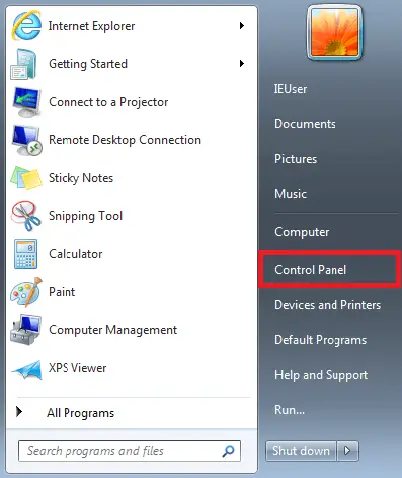
Wählen Sie nach dem Öffnen des Bedienfeldfensters die Option? Benutzerkonten und Kinderschutz ?
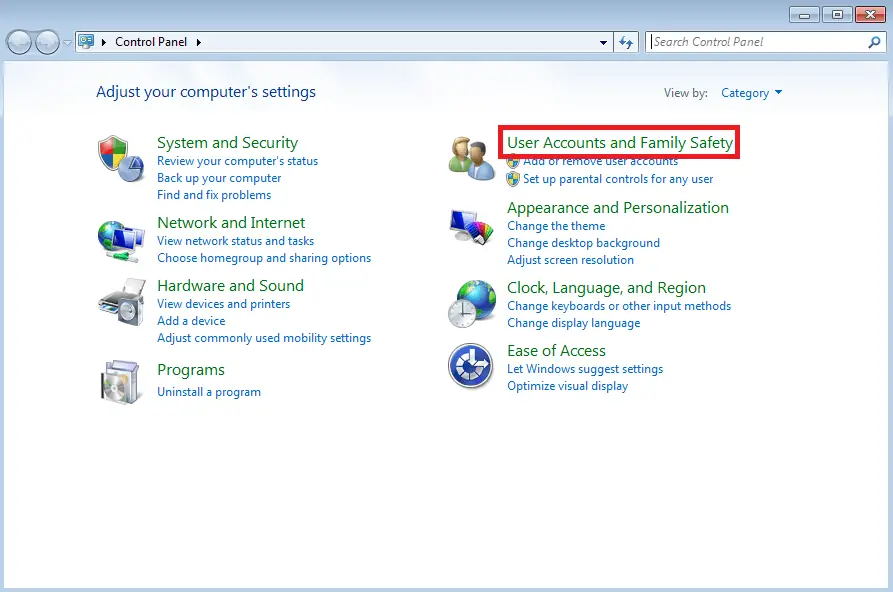
In diesem Menü finden Sie die Option? Benutzerkonten? und dort angekommen die Schaltfläche, die Sie benötigen:? Windows-Passwort ändern ? Wählen Sie es mit einem Klick aus.
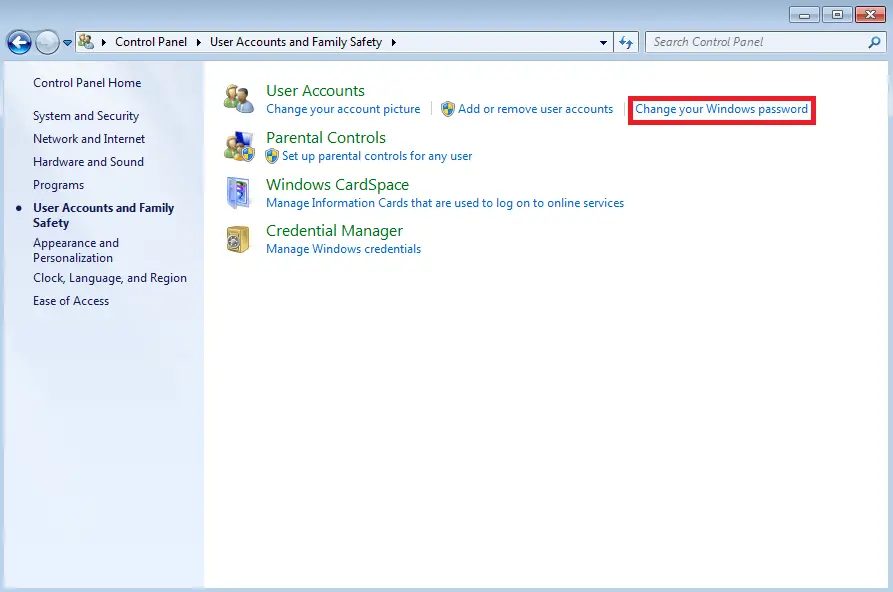
Windows 7 bietet eine allgemeine Zusammenfassung des Benutzerprofils unten. Hier können Sie den Kontonamen, das Passwort und das Bild ändern. Klicken Sie auf den ersten Punkt? Passwort ändern ?
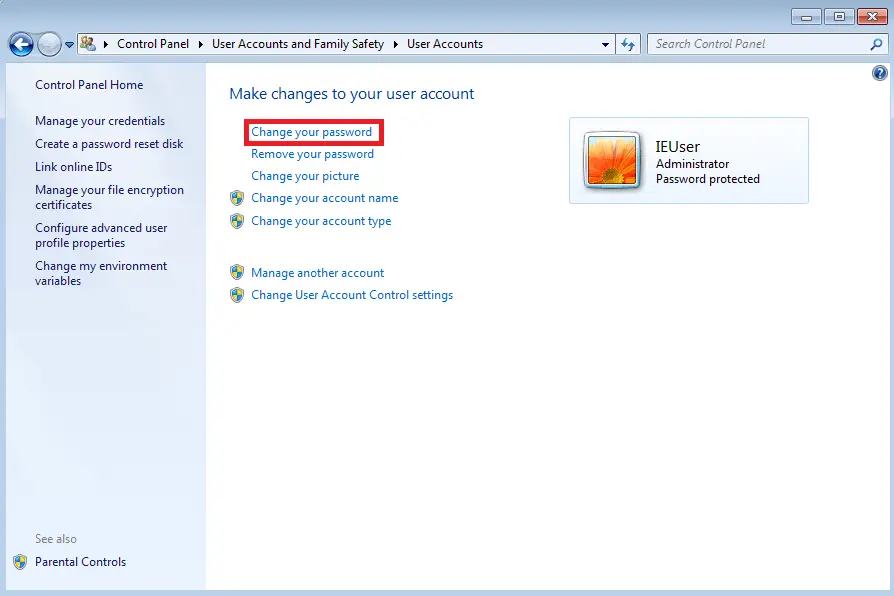
Im nächsten Dialogfeld können Sie Ihr Windows 7-Kennwort zurücksetzen. Um sicherzustellen, dass Sie über die Berechtigungen für diesen Schritt verfügen, werden Sie vom Betriebssystem aufgefordert, das aktuelle Kennwort einzugeben . Außerdem können Sie zu diesem Zeitpunkt einen Kennworthinweis schreiben, der optional sichtbar ist, wenn er erneut eingegeben wird. Durch Klicken auf die Schaltfläche? Passwort ändern ? Wird das Passwort gespeichert, das direkt in Windows 7 aktiv wird.